3 maneiras fáceis de recuperar o histórico de chamadas excluídas / logs no iPhone
Histórico de chamadas / logs nos fornece informações sobrenossas ligações diárias de entrada, saída e perdidas. Alguns de nós gostam de manter nossa privacidade e excluir nossos registros de chamadas diárias para que você possa impedir que alguém verifique seu histórico de chamadas. Mas o que acontece quando você acidentalmente apaga seus registros de chamadas e quer ligar para alguém que já ligou para você de um número desconhecido? Não se preocupe, neste artigo, vamos mostrar-lhe como recuperar o histórico excluído no iPhone XS / XS Max / XR / X / 8/8 Plus / 7/7 Plus / 6S / 6 / SE / 5s / 5 em 3 maneiras fáceis.
- Way 1: Como recuperar o histórico de chamadas excluídas no iPhone diretamente sem backup
- Way 2: Como visualizar o histórico de chamadas excluídas no iPhone via iTunes Backup
- Caminho 3: Como restaurar o histórico de chamadas excluídas no iPhone via iCloud Backup
- Dica extra: Como muitos históricos de chamadas pode manter o iPhone?
Way 1: Como recuperar o histórico de chamadas excluídas no iPhone diretamente sem backup
Se você quiser saber como recuperar chamadas apagadasfaça o login no iPhone sem qualquer tipo de backup, você pode cegamente depositar sua confiança no Tenorshare UltData. Este incrível software de recuperação de histórico de chamadas pode recuperar seu histórico de chamadas do seu dispositivo iOS sem backup. Aqui está como fazer isso:
1Ligue o seu iPhone ao seu computador com um cabo USB de boa qualidade e execute o UltData no seu PC. O software irá detectar automaticamente o seu dispositivo e você precisa tocar no botão "Confiança" do seu iPhone, se aparecer alguma notificação para colocar o seu dispositivo na lista de dispositivos confiáveis.
2Depois que o UltData detectar seu dispositivo, você terá uma interface como a abaixo, na qual vários tipos de arquivos serão listados na sua frente. Você pode escolher apenas "Histórico de Chamadas" ou você pode escolher todas elas e clicar no botão "Iniciar Análise" para continuar.

3Após alguns minutos, quando a verificação terminar, basta selecionar "Histórico de chamadas" e visualizar seus registros de chamadas. Agora escolha os logs que você deseja recuperar e clique no botão "Recuperar" para recuperar o histórico de chamadas excluídas do iPhone para o seu PC. Você pode recuperar os logs de chamadas na forma de um arquivo .txt, .xls ou .xml.

Way 2: Como visualizar o histórico de chamadas excluídas no iPhone via iTunes Backup
É bom manter seus dados salvos em seuarmazenamento na nuvem do iTunes. Com o UltData, você pode restaurar facilmente o histórico de chamadas excluídas do backup do iTunes sem restaurar o dispositivo. Aqui está como recuperar log de chamadas excluídas do iPhone via backup do iTunes usando UltData.
1Executar UltData e vá para a opção "Recuperar de arquivos de backup do iTunes". Aqui você encontrará todos os backups anteriores que você fez. Agora você precisa escolher o último backup que inclui o histórico de chamadas excluídas e clique no botão "Iniciar verificação".

2Agora selecione a opção "Histórico de chamadas" e visualize os registros de chamadas que você deseja recuperar do arquivo de backup. Escolha os registros que você deseja e, em seguida, clique no botão "Recuperar". Após alguns minutos, todos os seus registros do histórico de chamadas serão recuperados no seu PC.
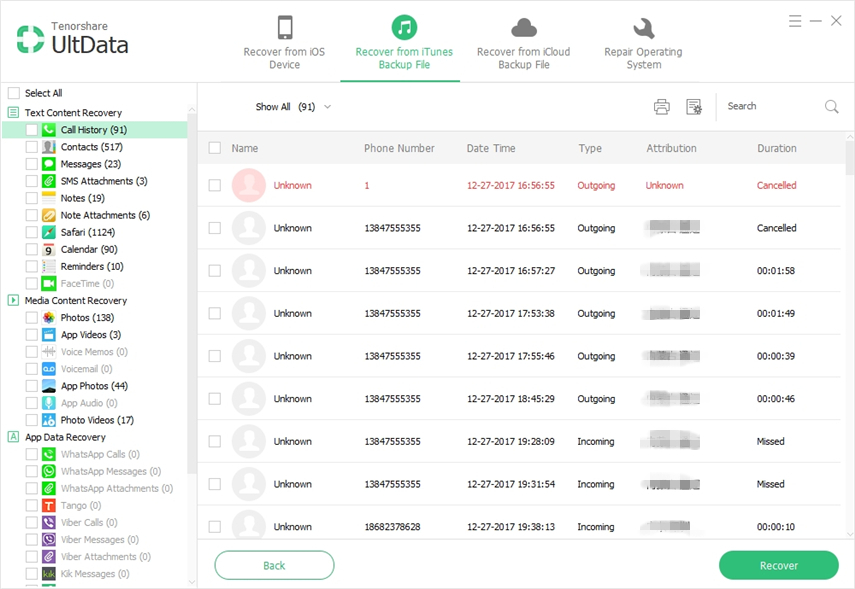
Caminho 3: Como restaurar o histórico de chamadas excluídas no iPhone via iCloud Backup
Com a ajuda do UltData, você também pode recuperar facilmente o histórico de chamadas do iPhone do seu backup do iCloud sem redefinir o seu iPhone. Aqui está como fazer isso:
1Execute UltData e selecione a opção "Recuperar do arquivo de backup do iCloud" e faça login na sua conta do iCloud com as informações adequadas. Depois disso, seus backups do iCloud serão exibidos na interface. Escolha o que você precisa e clique no botão "Next" para prosseguir.

2Selecione os tipos de arquivo para download e digitalização na próxima janela. Para economizar tempo, basta escolher fazer o download dos tipos de arquivo necessários. Em seguida, clique no botão "Next" para iniciar o download dos dados do icloud.

3Depois que o processo de download e digitalização terminar, você verá todos os arquivos que estão dentro desse arquivo de backup. A partir daqui, você precisa escolher "Histórico de chamadas" e visualizar os registros de chamadas que deseja recuperar. Agora escolha os registros de chamadas que deseja e, em seguida, clique no botão "Recuperar" para recuperar os registros em seu PC.

Dica extra: Como muitos históricos de chamadas pode manter o iPhone?
De maneira geral, o iPhone pode manter apenas 100 chamadasregistra na opção de histórico de chamadas que inclui todas as chamadas recebidas, efetuadas e perdidas. Portanto, se você é uma pessoa ocupada e precisa conversar com muita pessoa todos os dias através do seu iPhone, a melhor maneira de manter importantes registros de chamadas é por meio de backup. Esta é a decisão mais sábia que qualquer usuário do iPhone pode tomar para seu próprio bem.
Recuperar mensagens de voz excluídas não é tão difícilquando você tem UltData no seu PC. Este incrível software pode facilmente recuperar mais de 20 tipos de arquivos em um tempo muito curto. Portanto, se você não sabe como recuperar mensagens de voz excluídas no iPhone, é necessário seguir este artigo.





![[Resolvido] Como recuperar Lost iPhone 8 Call History](/images/iphone-data/solved-how-to-recover-lost-iphone-8-call-history.jpg)



